-
듀얼모니터는 작업 효율을 눈에 띄게 높여주는 도구예요. 특히 여러 작업을 동시에 해야 할 땐 화면 하나로는 버거울 때가 많죠. 창을 이리저리 넘기느라 집중이 흐트러지기도 하고요. 모니터 하나로 부족함을 느끼는 분이라면, 듀얼모니터가 정말 큰 변화를 가져다줄 수 있어요. 디자인 작업, 영상 편집, 주식 투자, 코딩처럼 복잡한 작업일수록 효과는 더 확실하게 느껴지죠.
📋 목차

처음엔 어렵게 느껴질 수도 있지만, 막상 해보면 정말 간단해요. 한 번만 연결해 두면 그다음부터는 별다른 설정 없이 바로 사용할 수 있거든요. 그럼 지금부터 컴퓨터에 모니터 하나 더 연결하는 방법을 쉽고, 빠르게, 확실하게 알아볼게요😊
💻 듀얼모니터의 필요성과 장점

듀얼모니터를 사용하는 가장 큰 이유는 알다시피 '화면 확장'이에요. 하나의 화면만으로는 여러 창을 띄우고 작업하기 어려운데, 모니터가 두 개면 훨씬 쾌적해져요. 예를 들어 왼쪽 화면엔 유튜브, 오른쪽엔 엑셀을 띄우는 식이죠.
특히 재택근무 시대가 되면서 많은 사람들이 집에서의 업무 환경을 개선하고 싶어 해요. 이때 듀얼모니터는 작은 투자로 큰 효과를 낼 수 있는 방법이죠.
디자이너나 영상 편집자, 프로그래머들은 이미 오래전부터 듀얼모니터를 활용하고 있어요. 하나는 작업용, 하나는 참고자료용으로 사용하면 효율이 2배 이상 올라간다고 하죠.
업무뿐만 아니라 영상 시청, 웹서핑, 게임 등 다양한 취미생활에서도 활용도가 높아요. 예를 들어 게임을 하면서 유튜브로 공략을 보는 것도 가능하죠!
🖥️ 듀얼모니터 활용 예시 표
사용자 활용 방식 디자이너 작업 + 미리보기 개발자 코딩 + 테스트창 일반 사용자 유튜브 + 웹서핑 🔌 포트 확인 및 준비물

듀얼모니터를 연결하려면 먼저 내 컴퓨터에 어떤 포트가 있는지 확인해야 해요. 대부분 HDMI, DisplayPort, VGA, DVI 등이 있는데, 요즘은 HDMI나 DisplayPort가 가장 흔해요.
노트북이나 데스크탑 뒷면을 보면 포트가 여러 개 보일 거예요. 사용하는 모니터와 컴퓨터 양쪽 포트를 비교해서 맞는 케이블이 필요한지 확인해요. 예를 들어 컴퓨터는 HDMI인데 모니터는 VGA면 젠더가 필요하겠죠.
기본적으로 필요한 건 모니터 본체, 연결 케이블(HDMI 등), 그리고 전원 케이블이에요. 요즘 모니터는 대부분 HDMI 케이블을 기본으로 제공하니 걱정 마세요.
혹시 포트가 부족하다면 USB to HDMI 어댑터 같은 걸 추가로 구매할 수도 있어요. USB 3.0 이상만 지원되면 무리 없이 듀얼 설정이 가능하답니다.
🧰 케이블 & 포트 비교표
종류 설명 HDMI 가장 흔하고 화질 우수 VGA 구형 모니터에 사용 DisplayPort 고해상도, 다중 디스플레이 가능 🖥️ 케이블 연결 방법

포트를 확인했으면 이제 케이블을 연결할 차례예요. 먼저 컴퓨터 전원을 끄고, 모니터도 꺼준 뒤 케이블을 포트에 꽂아줘요. 그런 다음 전원 케이블을 연결하고 모니터 전원을 켜요.
HDMI나 DP 케이블은 방향이 있으니 부드럽게 꽂아야 해요. 억지로 힘줘서 넣으면 핀이 휘거나 손상될 수 있어요. 케이블 연결이 끝나면 PC를 켜고 자동으로 모니터가 인식되는지 확인해요.
만약 자동 인식이 안 된다면 모니터의 입력 소스를 수동으로 설정해줘야 해요. 모니터 리모컨이나 버튼으로 'HDMI1', 'HDMI2' 등으로 바꿔보면 될 거예요.
이제 연결은 끝났어요! 남은 건 소프트웨어에서 듀얼 모니터 설정을 마무리해 주는 것뿐이에요. 다음 섹션에서 윈도우 설정을 함께 해볼게요.
🔗 연결 단계 요약표
단계 설명 1단계 전원 끄고 케이블 연결 2단계 모니터 전원 켜기 3단계 화면 인식 확인 ⚙️ 윈도우 화면 설정

윈도우에서 듀얼모니터를 설정하는 건 정말 간단해요. 바탕화면에서 마우스 오른쪽 버튼을 누르고 '디스플레이 설정'을 클릭해줘요. 그러면 모니터 1, 모니터 2가 자동으로 표시돼요.
이제 디스플레이 배열을 원하는 대로 조정할 수 있어요. 모니터 순서를 바꾸거나, 왼쪽/오른쪽 위치로 끌어다 놓기만 하면 돼요. 주 모니터로 쓸 화면도 선택할 수 있답니다.
‘디스플레이 확장’ 모드를 선택하면 각 모니터에 다른 작업을 할 수 있어요. ‘복제’ 모드는 두 모니터에 똑같은 화면이 나오고, ‘두 번째 화면만’은 서브 모니터만 출력돼요.
텍스트 크기, 해상도, 밝기도 개별적으로 조절 가능해요. 특히 해상도는 모니터에 맞춰 자동 추천되니, 특별한 경우가 아니면 그대로 쓰면 좋아요.
🪟 윈도우 설정 요약표
항목 설명 디스플레이 확장 각 화면에서 다른 작업 가능 복제 모드 두 화면에 같은 화면 출력 주 모니터 설정 작업 표시줄, 기본 화면 지정 🍎 맥에서 듀얼모니터 설정
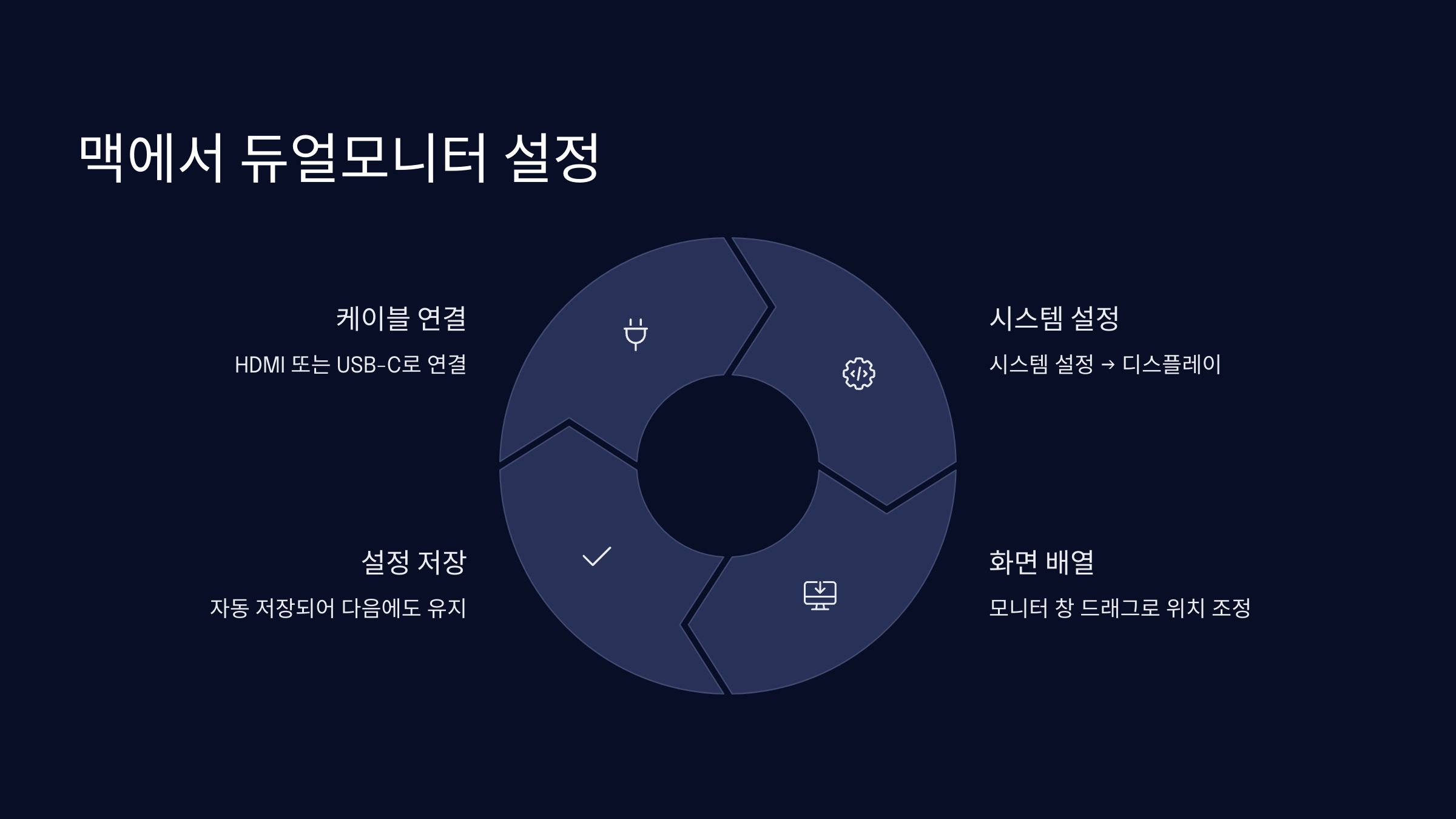
맥을 사용하는 사람도 듀얼모니터 설정은 어렵지 않아요. 우선 맥북 또는 아이맥에 외부 모니터를 HDMI 또는 USB-C 케이블로 연결해줘요.
그다음 ‘시스템 설정’ → ‘디스플레이’에 들어가면 자동으로 모니터가 인식돼요. 여기서도 화면 위치 조정, 해상도 설정, 주 화면 선택 등이 가능해요.
맥은 특히 미러링과 확장 모드를 직관적으로 전환할 수 있어요. 모니터 창을 드래그해서 화면 배열을 바꿔주면 끝이에요. 설정은 자동 저장되니 다음에도 편하게 쓸 수 있어요.
만약 화면이 안 뜬다면 케이블 불량이거나, 맥OS에서 특정 포트를 제한하고 있는 걸 수도 있으니 포트와 OS 업데이트도 확인해 봐요.
🍏 맥 설정 팁 요약
기능 활용 설명 미러링 같은 화면 보여주기 확장 모드 작업 공간 넓히기 주 디스플레이 선택 기본 작업 위치 지정 🚫 연결 안 될 때 대처법

듀얼모니터 연결을 시도했는데 화면이 안 나오거나 인식이 안 되는 경우, 대부분 아주 기본적인 문제에서 발생해요. 걱정하지 마세요! 순서대로 점검하면 거의 다 해결할 수 있어요.
먼저 케이블 연결 상태를 다시 확인해요. HDMI, DP, VGA 같은 케이블이 모니터와 컴퓨터에 제대로 꽂혀 있는지, 혹시 헐겁게 끼워져 있지는 않은지 살펴봐요. 또, 포트에 먼지가 껴 있거나 손상되었을 수도 있으니 눈으로 확인해 보는 것도 중요해요.
다음으로는 입력 소스 설정을 확인해요. 모니터가 자동으로 연결 포트를 인식 못 하는 경우가 있어서, 직접 'HDMI1', 'HDMI2', 'DP' 등을 리모컨이나 버튼으로 바꿔줘야 해요.
그래픽 드라이버가 오래됐거나 누락된 경우도 연결 오류의 주요 원인이에요. 장치 관리자에서 디스플레이 어댑터를 확인하고, 제조사 홈페이지에서 최신 드라이버를 설치해 보세요.
🧩 연결 오류 체크리스트
문제 원인 해결 방법 헐거운 케이블 양쪽 포트에 단단히 연결 입력 소스 미지정 모니터에서 직접 선택 그래픽 드라이버 오류 최신 드라이버 설치 📚 실생활 활용 팁
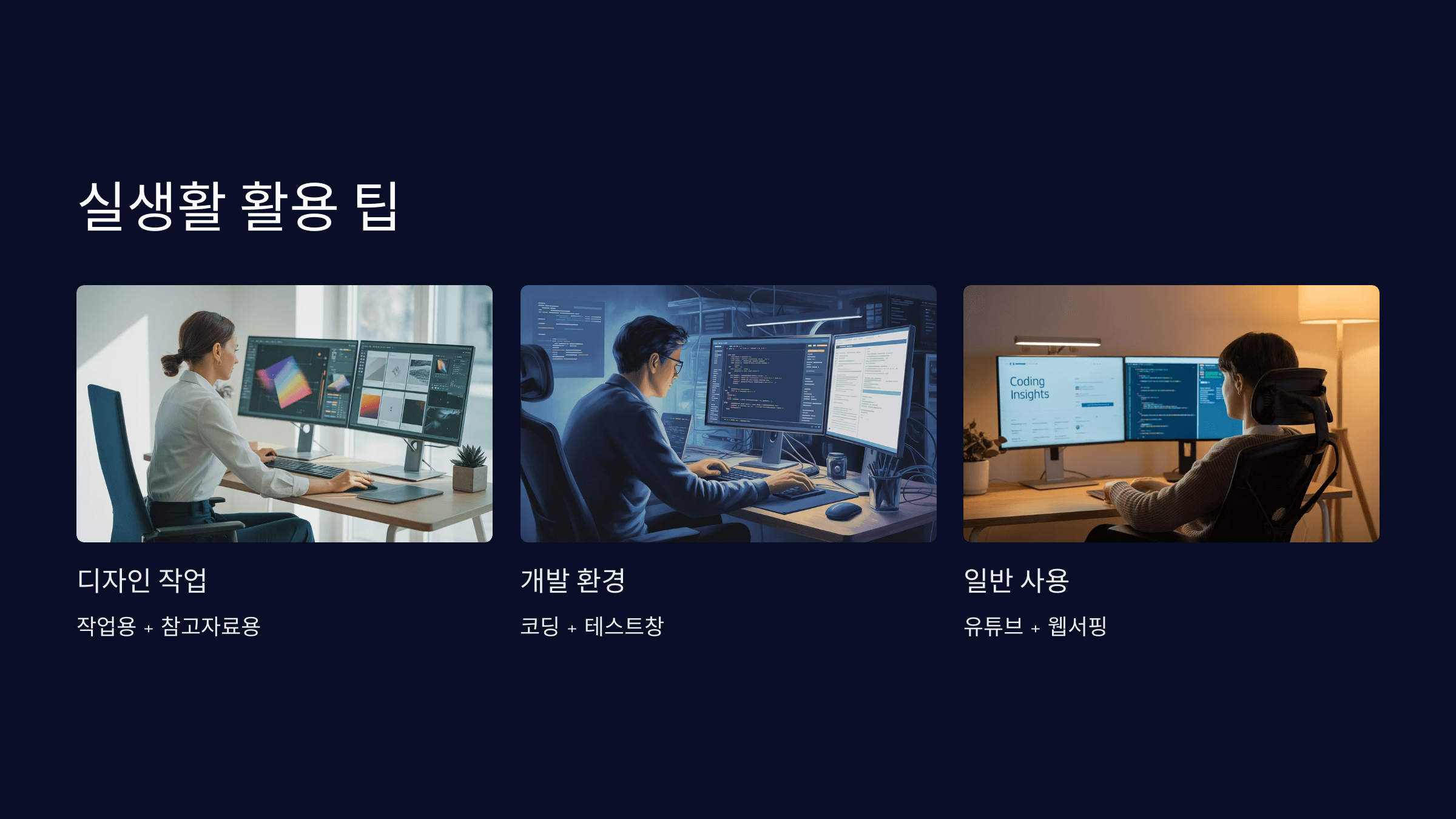
듀얼모니터를 단순히 연결만 해놓고 끝내면 아쉬워요. 어떻게 활용하느냐에 따라 작업 효율은 물론, 생활의 편리함도 달라져요. 그래서 실전에서 유용하게 쓸 수 있는 팁 몇 가지를 소개할게요.
첫 번째는 ‘작업 + 미디어’ 조합이에요. 한쪽 화면엔 유튜브나 음악 플레이어를 띄워두고, 다른 쪽 화면에 엑셀이나 워드, 프레젠테이션을 작업해 보세요. 지루하지 않게 일하면서도 집중력은 유지할 수 있어요.
두 번째는 자료 비교용으로 활용하기. 예를 들어 한쪽에 원본 문서나 참고자료를 띄워놓고, 다른 화면에서 새 문서를 작성하면 훨씬 수월해요. 학생들이나 리서처에게도 정말 좋아요.
마지막으로는 스트리밍 방송이나 녹화 시 모니터 하나는 방송 송출용, 다른 하나는 채팅창이나 OBS 제어화면으로 쓰는 방식도 있어요. 콘텐츠 제작자들에게 특히 유용하죠!
💡 활용 예시 모음
활용 목적 사용 방식 업무 집중 작업 + 음악/영상 분리 자료 비교 두 문서 나란히 배치 방송 활용 OBS+채팅창 화면 분리 만약 삼성 노트북이나 삼성 스마트 모니터를 쓰고 있다면, 삼성전자에서 제공하는 무선 듀얼디스플레이 설정 가이드를 참고하는 것도 좋아요.
❓ FAQ
Q1. 듀얼모니터 연결 시 화면이 안 나와요.
A1. 케이블 불량이거나 포트가 비활성화된 경우일 수 있어요. 케이블, 모니터 입력모드, 드라이버 확인해 보세요.
Q2. 노트북에 모니터 하나 더 연결할 수 있어요?
A2. 대부분 가능해요. HDMI 또는 USB-C 포트가 있으면 추가 모니터 연결이 돼요.
Q3. 연결 후 마우스가 모니터 사이로 안 움직여요.
A3. 디스플레이 설정에서 모니터 위치가 정확히 맞는지 확인하고 재배열해 줘요.
Q4. HDMI 포트가 없으면 어떻게 해야 하나요?
A4. USB to HDMI 어댑터를 쓰거나, 그래픽카드를 추가하는 방법도 있어요.
Q5. 듀얼모니터가 느려지는 느낌이에요.
A5. 컴퓨터 사양이 낮거나 그래픽카드 성능이 부족할 수 있어요. 해상도를 낮춰보거나 그래픽카드 확인해봐요.
Q6. 모니터 두 대로 게임 가능해요?
A6. 대부분의 게임은 한 화면만 지원해요. 일부 게임은 다중 모니터 설정 가능하지만 드문 편이에요.
Q7. 모니터 위치는 어떻게 조절하나요?
A7. 디스플레이 설정에서 드래그로 위치 바꾸면 돼요. 물리적인 위치와 화면 배치가 맞아야 마우스 이동이 자연스러워요.
Q8. 해상도가 이상하게 나와요.
A8. 그래픽 드라이버 문제일 수 있어요. 최신 드라이버로 업데이트하거나 수동으로 해상도를 조정해봐요.
약한 와이파이 신호, 측정부터 강화까지 한 번에 해결
와이파이 신호는 인터넷 연결을 통해 업무, 학습, 엔터테인먼트 등을 가능하게 합니다. 하지만 때로는 와이파이 신호가 약해지거나 끊기는 문제가 발생해 불편을 초래할 때가 있습니다. 와이파
11.happy1788.com
'생활정보' 카테고리의 다른 글
마이크로소프트 팀즈 활용법 알아보기 (0) 2025.06.25 자동차 튜닝, 합법과 불법 사이 (0) 2025.06.22 🌐 원드라이브 완벽 정복하기 (0) 2025.06.15 📱휴대폰 로딩이 느려지는 이유와 해결 방법 (0) 2025.05.25 📦 네이버 박스 완벽 사용법 정리! (0) 2025.05.21
생활정보. IT정보.세상 모든 유익한 정보


